Tizimlaringizni himoya qilishning eng yaxshi usullaridan biri bu Active Directory (AD) domen kontrollerlari Windows Serverning so'nggi versiyasini ishlayotganligini ta'minlashdir. Domen kontrollerlari muhim infratuzilma hisoblanadi, chunki ular xavfsizlik va barcha IT resurslaringizga kirishni ta'minlaydi. Agar DC buzilgan bo'lsa, siz butun tarmog'ingiz buzilgan deb taxmin qilishingiz kerak. Domen kontrollerlari xakerlar uchun muhim maqsadlardir va ularni himoya qilish uchun barcha oqilona choralarni ko'rishingiz kerak.
Ko'pgina tashkilotlar hali ham Windows Server 2012 R2 da DC lardan foydalanadilar. OS 10/10/2023 yilgacha Microsoft kengaytirilgan qo'llab-quvvatlashi orqali qo'llab-quvvatlansa-da, Windows Serverning keyingi versiyalari sezilarli darajada xavfsizroq bo'lib, mahalliy va masofaviy himoya qilish uchun Windows Defender, Credential Guard shaklida o'rnatilgan zararli dasturlardan himoya qilish kabi xususiyatlarni taklif etadi. Buzilgan serverlardagi domen hisob ma'lumotlari, shuningdek, ko'plab qo'shimcha xavfsizlik yaxshilanishlari Windowsning yangi versiyalarini xavfsizroq qiladi.
Ko'pincha tashkilotlar Windows Serverning eng so'nggi versiyasini yangilash uchun litsenziyaga ega bo'ladilar, lekin ular ishlab chiqarish infratuzilmasiga ta'sir qilishni xohlamasliklari uchun buni qilmaydi. Ammo AD tabiatiga ko'ra, eski domen boshqaruvchisini yangisiga almashtirish nisbatan oson. Va muhim IT xizmatlarini to'xtatmasdan.
Active Directory-da qanday yangiliklar bor?
AD DS yaxshilanishlari uning domenining funktsional darajalari bilan bog'liq. Operatsion tizimni yangilash yoki mavjud AD infratuzilmangizga Windows Server 2022 bilan ishlaydigan domen kontrollerlarini qo‘shish domeningiz funksional darajalarini avtomatik ravishda yangilamaydi. Eski domen kontrollerlari ishdan chiqarilgandan keyin uni qo'lda yangilashimiz kerak.
Active Directory Domain Services birinchi marta Windows Server 2000 bilan dunyoga keldi. AD DS 21 yildan ortiq vaqt davomida tashkilotlarga raqamli identifikatorlarini boshqarishda yordam berib kelmoqda. Biroq, bugungi kunda kirishni boshqarish talablari murakkab. Hozirgi kunda korxonalar bulutli xizmatlardan tobora ko'proq foydalanmoqda. Aksariyat xodimlar uydan ishlashda davom etadilar va himoyalanmagan tarmoqlar orqali maxfiy korporativ maʼlumotlarga kirishadi. Ko'pgina dasturiy ta'minot provayderlari SaaS modeliga o'tmoqda. Kiberjinoyatlar kuchayib bormoqda va shaxsiy hayot xavf ostida. Ushbu talablarni qondirish uchun biz eski kirish nazoratidan tashqariga chiqishimiz kerak. Azure Active Directory — bulutga asoslangan boshqariladigan identifikatsiyani xizmat sifatida (IDaaS) provayderi boʻlib, u jahon darajasidagi xavfsizlik, kuchli autentifikatsiya va uzluksiz hamkorlikni taʼminlaydi.
Windows Server 2022 ning asosiy mavzularidan biri bu “xavfsizlik”. Windows Server 2022 da kengaytirilgan ko'p qatlamli xavfsizlik ilg'or tahdidlardan keng qamrovli himoyani ta'minlaydi. Shuningdek, u Windows Server 2022 da, shu jumladan Active Directory da ishlaydigan rollarga qo'shimcha xavfsizlik qatlamini qo'shadi.
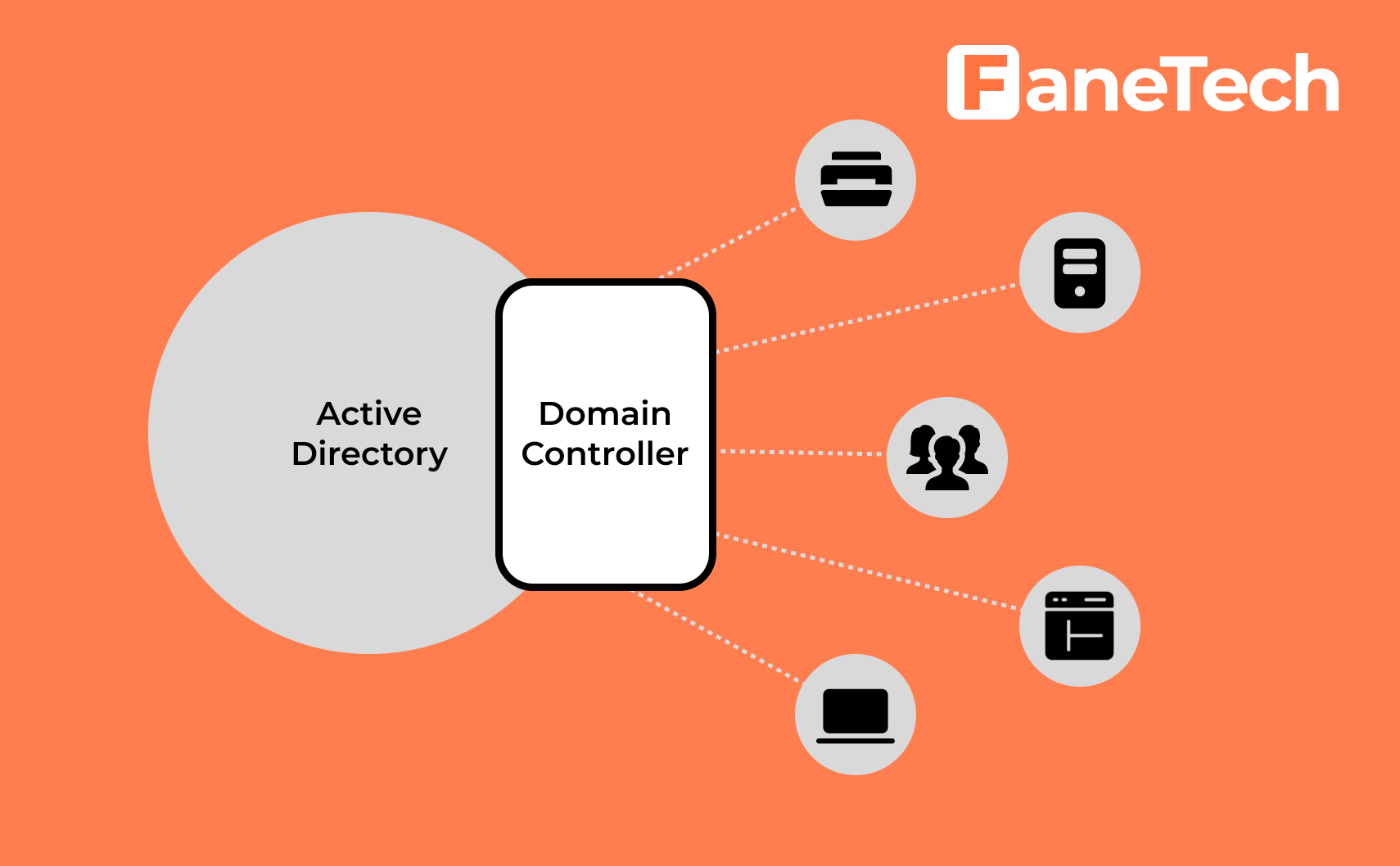
Active Directory migratsiyasini tekshirish ro'yxati
FSMO rollarini yangi serverga ko'chirish va domenning funktsional darajalarini yangilash bir necha daqiqadan ko'proq vaqtni oladi, lekin ko'chirish haqida gap ketganda, biz yana bir nechta narsalarni hisobga olishimiz kerak.
- Active Directory migratsiyasi uchun biznes talablaringizni baholang.
- Mavjud Active Directory infratuzilmasining holatini tekshirish uchun uni tekshiring.
- Batafsil amalga oshirish rejasini tuzing.
- Domen boshqaruvchisi uchun jismoniy/virtual resurslarni tayyorlang
- Windows Server 2022 Standard/Ma'lumotlar markazini o'rnating
- Serverlaringizga eng so'nggi Windows yangilanishlarini o'rnating
- Domen boshqaruvchisiga maxsus IP manzilini tayinlang
- AD DS rolini o'rnating
- Ilova va server rollarini mavjud domen kontrollerlaridan ko'chiring
- FSMO rollarini yangi domen kontrollerlariga ko'chiring
- Mavjud monitoring tizimingizga yangi domen kontrollerlarini qo'shing
- Mavjud DR yechimingizga yangi domen kontrollerlarini qo'shing
- Eski domen kontrollerlarini iste'foga chiqaring
- Domenning funktsional darajasini oshiring
- Muntazam texnik xizmat ko'rsatish (guruh siyosatini ko'rib chiqish, yangi xususiyatlarni joriy etish, Active Directory infratuzilmasi muammolarini aniqlash va tuzatish va boshqalar)
Domen nazoratchisini ko'chirish bosqichlari
1. Windows Server yordamida yangi serverni sozlang
Birinchi qadam jismoniy qurilma yoki virtual mashinaga yangi Windows Serverni o'rnatishdir. Agar Windows Server bilan ko'proq texnik tajribaga ega bo'lsangiz, Server Core-ni o'rnatishni tanlashingiz va keyin PowerShell yordamida yoki Server menejeri yoki Windows boshqaruv markazi yordamida yangi serverga masofadan ulanish orqali bosqichlarni bajarishingiz mumkin. Aks holda, Windows Serverni Desktop Experience roli yoqilgan holda o'rnating.
2. Yangi serverni mavjud Active Directory domeningizga qo'shing
Yangi server ishga tushgach, uni mavjud AD domeningizga qo'shiling. Jarayonni Server menejeridagi "Mahalliy server" yorlig'idan "Xususiyatlar" bo'limidagi "Ishchi guruh" ni bosish orqali boshlashingiz mumkin. Jarayonni yakunlash uchun serverni qayta ishga tushirishingiz kerak bo'ladi.
3. Active Directory Domain Services rolini o'rnating
Server qayta ishga tushguncha kuting va keyin domen administratori sifatida tizimga kiring. Keyin Server menejeri va Boshqaruv menyusidagi Rollar va xususiyatlarni qo'shish ustasi yordamida Active Directory Domain Services (AD DS) server rolini o'rnatishingiz mumkin.
4. Yangi serverni domen boshqaruvchisiga ulang
AD DS server roli o'rnatilganda siz Server menejerida serverni domen boshqaruvchisiga belgilashingizni so'rab bildirishnoma olasiz. Sariq undov belgisini bosish AD DS sozlash ustasini ishga tushiradi. Siz “Mavjud domenga domen boshqaruvchisini qo'shish” ni tanlashingiz va ekrandagi ko'rsatmalarga amal qilishingiz kerak.
5. FSMO rollarini yangi serverga o'tkazing
Keyingi qadam eski domen boshqaruvchisiga kirish va FSMO domen rollarini yangi domen boshqaruvchisiga o'tkazishdir. Buning eng oson yo'li PowerShell dan foydalanishdir.
Ushbu maqolada sizda faqat bitta domen boshqaruvchisi bo'lgan domen bor deb taxmin qilinadi. Amalda, ehtimol sizda bir nechta domen kontrollerlari bo'lishi mumkin, shuning uchun FSMO rollari qanday ishlashini va ular sizning domeningizda qaysi domen kontrollerlarida yashashini tushunganingizga ishonch hosil qiling.
Yangi domen boshqaruvchisida FSMO rollari ko'chirilganligini tasdiqlang. Domeningizning FSMO rollarini tekshirishdan boshlang.
6. Eski domen kontrolleringizning lavozimini pasaytiring
Endi siz FSMO rollarini yangi DC ga o'tkazganingizdan so'ng, eski Windows Server domen boshqaruvchisini xavfsiz tarzda tushirishingiz mumkin. Server menejeri yordamida siz domen boshqaruvchisini pasaytirishingiz mumkin.
7. Domenning funktsional darajasini oshirish
Va nihoyat, siz domenning funktsional darajasini oshirishingiz mumkin.
Xulosa
Albatta, har qanday migratsiya loyihasi xavflarni o'z ichiga oladi va ko'plab tuzoqlarga ega. Shuning uchun, kabi jahon darajasidagi xizmatlarni taklif qiluvchi yetkazib beruvchini qidiring Fanetech, biz Qozog'iston va MDH davlatlarida ishlaymiz. Bu asoratlarning oldini oladi, migratsiya jarayonini soddalashtiradi va muvaffaqiyatni ta'minlaydi.

